SSH设置VSCode连接Ubuntu服务器无需输入密码 |
您所在的位置:网站首页 › vscode连接mysql后每次都要连接 › SSH设置VSCode连接Ubuntu服务器无需输入密码 |
SSH设置VSCode连接Ubuntu服务器无需输入密码
|
因为在每次打开文件夹时都需要输入密码实在是太麻烦了,所以设置了一下无需重复输入密码。 本机:Windows10 服务器:Ubuntu 18.04 win10上设置win图标上右键打开Windows PowerShell,或搜索栏输入cmd,打开命令行窗口: 运行,中间进行3次回车,窗口内容如下: 键入命令,进入目录 ~/.ssh cd ~/.ssh可直接使用 ls 命令查看是否生成authorized_keys文件,若未生成则可键入以下命令进行生成: cat id_rsa.pub >> authorized_keys之后进行 authorized_keys 文件权限与 ~/.ssh 文件夹权限的修改 sudo chmod 600 authorized_keys sudo chmod 700 ~/.ssh最后重启SSH sudo service sshd restart至此步骤结束,从VSCode进入远程连接该服务器时就不需要再输入密码了,祝你顺利 : ) ! |
【本文地址】
今日新闻 |
推荐新闻 |
 键入命令:
键入命令: 在对应路径下找到刚才生成的文件id_rsa、id_rsa.pub:
在对应路径下找到刚才生成的文件id_rsa、id_rsa.pub: 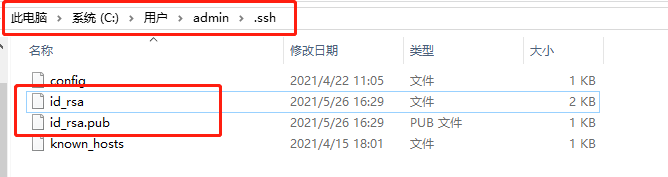 使用scp命令将两份文件传输到Ubuntu服务器的 ~/.ssh 目录下,具体命令组成参见Windows传输文件至命令行模式Ubuntu等Linux服务器:
使用scp命令将两份文件传输到Ubuntu服务器的 ~/.ssh 目录下,具体命令组成参见Windows传输文件至命令行模式Ubuntu等Linux服务器: 